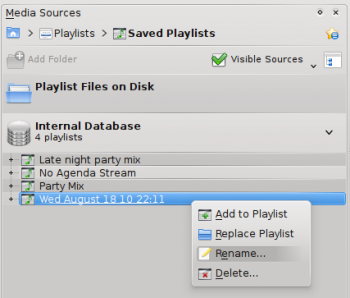Amarok/QuickStartGuide/Playlists/uk: Difference between revisions
No edit summary |
No edit summary |
||
| Line 93: | Line 93: | ||
Типово назву збереженого списку відтворення буде складено з дати і часу зберігання (див. зображення нижче). Щоб змінити назву списку відтворення, клацніть правою кнопкою миші на її позначці. За допомогою контекстного меню назви списку відтворення ви також зможете додати його до списку панелі '''Список відтворення''' або замінити ним поточний список відтворення. | Типово назву збереженого списку відтворення буде складено з дати і часу зберігання (див. зображення нижче). Щоб змінити назву списку відтворення, клацніть правою кнопкою миші на її позначці. За допомогою контекстного меню назви списку відтворення ви також зможете додати його до списку панелі '''Список відтворення''' або замінити ним поточний список відтворення. | ||
[[Image:Amarok-renameplaylist.png|350px|thumb|center]] | |||
[[Image:Amarok-renameplaylist.png| | |||
Revision as of 11:34, 8 October 2011
Списки відтворення
Панель списків відтворення
Після створення збірки музичних творів, очевидно, у вас виникне бажання послухати музику. Отже, створіть список композицій, що міститиме всі бажані композиції, на панелі списку відтворення. За допомогою цієї панелі ви зможете відтворювати вашу музику, потокові дані або дані інтернет-радіостанцій.
Ви зможете впорядковувати список композицій за назвою, альбомом, виконавцем, жанром та іншими характеристиками. Наприклад, ви можете наказати програмі впорядкувати композиції спочатку за роком, потім за виконавцем тощо.
За допомогою поля пошуку ви можете шукати композиції або фільтрувати їх список. За допомогою кнопок ![]() і
і ![]() у верхній частині панелі списку відтворення ви можете перейти до наступної або попередньої композиції, дані якої містять вказані вами літери. За допомогою кнопки з гайковим ключем
у верхній частині панелі списку відтворення ви можете перейти до наступної або попередньої композиції, дані якої містять вказані вами літери. За допомогою кнопки з гайковим ключем ![]() , розташованої праворуч, ви зможете виконати фільтрування списку за виконавцем, альбомом тощо.
, розташованої праворуч, ви зможете виконати фільтрування списку за виконавцем, альбомом тощо.
Компонування панелі списку відтворення можна змінити за допомогою верхнього меню: .
Додавання композицій до списку відтворення
Передбачено чотири способи додавання музики до списку композицій.
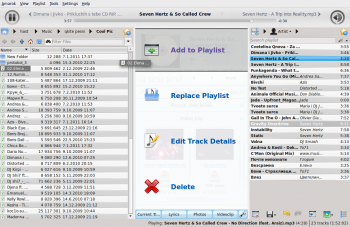
- Позначте твір на панелі джерел даних і перетягніть його праворуч. Коли пункт досягне панелі контексту, ви побачите панель контекстного скидання. На знімку, наведеному вище, ви можете бачити панель контекстного скидання. За допомогою панелі контекстного скидання можна отримати доступ до трьох варіантів дій: , і . Активною вважається варіант, позначений сірим кольором ( у нашому прикладі). Скидання альбому на цей пункт додасть його до списку відтворення. За допомогою інших варіантів можна виконати інші дії з позначеними вами композиціями. Якщо композиції буде перетягнуто на пункт , програма відкриє додаткове меню варіантів дій.
- Перетягніть позначені композиції безпосередньо на панель списку відтворення, розташовану у правій частині вікна Amarok.
- Двічі клацнути лівою кнопкою миші на позначці альбому/композиції, яку слід додати до списку відтворення.
- Наведіть вказівник миші на позначку альбому або композиції і клацніть правою кнопкою миші. У контекстному меню ви знайдете ті самі варіанти дій. На наведеному нижче зображенні показано контекстне меню пункту у списку відтворення. Виберіть у контекстному меню пункт .

Користування панеллю інструментів
Панель інструментів, розташована у верхній частині вікна Amarok, — простий інтерфейс для керування відтворенням музики зі списку відтворення.
Натисніть круглу піктограму, розташовану ліворуч, щоб розпочати відтворення. Повторне клацання призведе до призупинки відтворення. Праворуч розташовано кнопку керування гучністю та вимикання звуку: наведення вказівника миші на центральну частину кнопки з наступним натисканням лівої кнопки миші призведе до вимикання звуку. Щоб змінити гучність скористайтеся гортанням коліщатка миші або перетягуванням з клацанням на зовнішньому кільці піктограми гучності.
Після того, як розпочнеться відтворення композиції, у центральній частині панелі один за одним буде показано виконавця/назву альбому/назву композиції. Праворуч буде показано назву наступної композиції. Наведення вказівника миші на цю назву з наступним клацанням лівою кнопкою миші призведе до негайного початку її відтворення. Після завершення відтворення композиції її назву буде показано у лівій частині панелі, ви зможете натиснути цю назву, щоб повернутися до відтворення цієї композиції. Смужка поступу у середній частині панелі інструментів показуватиме дані щодо вже витраченого часу (ліворуч) та часу, що залишився (праворуч).
Якщо ви надаєте перевагу традиційній панелі інструментів, ви можете вибрати пункт у меню .

Керування списками відтворення
Ви можете вилучати альбоми і композиції з вашого списку відтворення, змінювати місця у списку для окремої композиції або загальне перевпорядкування списку.
Вилучення композиції
Ви можете вилучити будь-яку композицію або альбом з вашого списку композицій у один з таких способів:
- Наведіть вказівник миші на пункт у списку відтворення, клацніть правою кнопкою миші і виберіть у контекстному меню пункт .
- Перетягніть пункт, який слід вилучити, на панель контексту, щоб активувати контекстне меню. У цьому меню ви побачите декілька пунктів. Перетягніть композицію на пункт з написом . На наведеному нижче зображенні показано композицію, яку перетягують на пункт меню .
- Позначте пункт композиції або декількох композицій і натисніть клавішу Delete. Позначити декілька композицій можна за допомогою утримування натиснутою клавіші Shift або Ctrl.
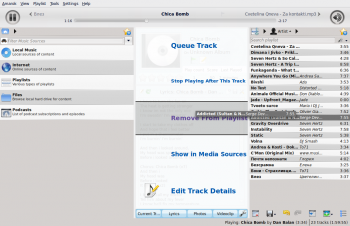
Скасувати вилучення можна натисканням комбінації клавіш Ctrl+Z або відповідної кнопки зі стрілочкою на панелі інструментів списку відтворення, розташованій у нижній частині панелі списку відтворення (див. нижче).
Використання інструментів керування списками відтворення, розташованих внизу
У нижній частині панелі списку відтворення ви побачите сім піктограм:
Ці кнопки є зручною альтернативою до деяких клавіатурних скорочень.
Збереження та відновлення ваших улюблених списків відтворення
За допомогою кнопки з піктограмою дискети (показано у наведеній вище таблиці), розташованої у нижній частині вашої панелі списку відтворення, ви можете зберегти поточний список відтворення Amarok. Згодом ви зможете знову відтворити цей список. У списках відтворення зберігаються лише посилання на позначені вами композиції, а не самі композиції. Отже, якщо ваш список відтворення посилається на дані з зовнішнього пристрою, на час відтворення пристрій має бути з’єднано і змонтовано, інакше ви нічого не почуєте. Списки відтворення можна зберігати у трьох місцях:
- поза межами Amarok у файловій системі вашого комп’ютера,
- у вашій базі даних списків відтворення Amarok,
- на портативному носії даних.
Після натискання піктограми з диском, розташованої у нижній частині панелі списку відтворення, ваш список відтворення буде збережено у базі даних списків відтворення Amarok. Щоб зберегти на диск, натисніть і утримуйте ліву кнопку миші, а потім прокрутіть коліщатко миші до відповідного пункту.
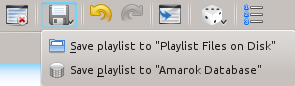
Типово назву збереженого списку відтворення буде складено з дати і часу зберігання (див. зображення нижче). Щоб змінити назву списку відтворення, клацніть правою кнопкою миші на її позначці. За допомогою контекстного меню назви списку відтворення ви також зможете додати його до списку панелі Список відтворення або замінити ним поточний список відтворення.